私は普段フリーソフトである、
Jwcad(jww)を利用して
住宅の建築図面の作図をしています。
今回、
『ショートカットキー』を一覧にしましたので
作図のスピードアップに役立てていただければと
思います。
それと、私の利用方法について
簡単な解説も書いています。
この記事は
- Jwcadを実務で利用されている方
- 建築設計に携われている方
このような方のお役に立てると思います。
それではよろしくお願いします。
Jwcadショートカットキー一覧/作図スピードアップにつながる各キーの使い方もご紹介します。
Jwcadはとても機能が多いので
私もそのほとんどを利用できていないかもしれません。
cadオペレーターのように本職とする方は、
色々と便利に利用しているのだろうなと思いつつ、
私自身はあまり色々な機能を使うことは考えずに、
逆に絞ることで
作業スピードを速くしようと考えています。
そんな私が
jwwで効率良く作図する上で、
絶対に必要だと思うのが、
『ショートカットキー』
です。
ショートカット使わない方は
初めは難しく感じるかもしれませんが、
割り当てられているアルファベットと
コマンドになんとなくつながりがあるものが多い
※コピーならC、移動ならM(move)など
また、キーを好きなように変更もできるので、
私も覚えるまでにそれほど時間がかからなかったです。
【わかりやすいイラスト】Jwcad(jww)のショートカット一覧
ショートカットの使用頻度は、
業種によっても、
もちろん人によっても違うでしょうが、
私が長年使用してきた感覚で色分けしてみました。
皆さんにとって使用頻度の一番高いキーから覚えていってください。
またコマンドキーのショートカットの次は
覚えておくと便利です。
ショートカットキーを利用した場合の操作スピード感
ショートカットキーやクロックメニューを
利用した場合の作図スピードをご紹介します。
上記の動画についての詳しい内容はコチラでご紹介しています。
また
Jwcad作図のスピードアップに欠かせない、
もう一つのメニュー【クロックメニュー】はコチラをどうぞ
↓スポンサーリンク
最も使用する『範囲選択(Y key)』と『戻る(esc key)』
意識しながら作図していて、
特に押す頻度が高いのが
『範囲選択 (Y key)』と
『一つ前に戻る(esc key)』
でした。
cadで線を
『描いて描いて、描きまくる』
方もいるかもしれませんが、
私の場合
移動やコピーを利用して、
既にある図形を編集、移動、再利用することの方が多いです。
そして
これらのコマンドを実行する前に行うのが『範囲選択』です。
また実務では
迷いなく線を描けることはほとんどなく、
描いてみて
「なんか違うな~」ということが多く、
そんな時は
“描いた線を消去”するのではなく、
“描く前の状態に戻す”方が圧倒的に簡単です。
そういった点で
『範囲選択』と『戻る』の2つ
ショートカットキーは
まず押さえておきたいところです。
範囲選択(Y key)
範囲選択というコマンドは、
『選択』そのものも重要ですが、
そのまま
『移動 M key』や『コピー C key』他
様々なコマンドに利用できる点で、
非常に役に立ちます。
https://halu-ie.com/jww-cad-sentaku/
戻る(esc key)と進む(shift+esc key)
戻ったり進んだり、
悩んで設計をしていくため、
とてもお世話になっています(笑)
ウィンドウズの基本コマンドの
ctrl+Zやctrl+Yよりも押しやすいので
ほとんどescで対応しています。
ほか、利用頻度が非常に高いショートカットキー
移動(M key)とコピー(C key)
先ほども述べた通り、
選択範囲をしてからの
移動やコピーは頻繁に利用します。
特に『基点設定』との組み合わせが多いです。
https://halu-ie.com/jww-cad-sentaku/
消去(D key)
こちらも先ほど述べました。
直近の行動を消去するのは
『一つ前に戻る esc key』
です。
消去を利用するのは、
作図が進んだ後になって消すときです。
ただし、
消去をそのまま利用する事は
私はほとんどありません。
たいてい範囲選択から繋げて消去しています。
https://halu-ie.com/jww-cad-sentaku/
包絡(Q key)
“交差している線を綺麗にする”
という機能が主です。
しかし私は別の利用方法である、
消しゴムとして利用することが多いです。
https://halu-ie.com/jww-cad-houraku/
複線(F key)
複線は元ある線を基準に
少し離れた場所に線を描くときに使います。
“芯線”の複製や”延焼ライン”を描くときなど
ある線からのオフセット線を描くときにも利用しますが、
図形を描くときも重宝します。
https://halu-ie.com/jww-cad-fukusen/
パラメ(P key)
線や図形をまとめて、
伸ばしたり縮めたりできるコマンドです。
現在はどうか知りませんが、
昔autocadやvectorworksを操作していたことも
あったのですが、
このパラメ操作に該当するコマンドが
無かったので、
作図に苦労した経験があります。
https://halu-ie.com/jww-cad-parame/
伸縮(T key)
線を伸ばしたり引っ込めたりでき、
一括操作も可能なので、
色々と重宝します。
https://halu-ie.com/jww-cad-shinsyuku/
属性変更(基本にはない)
線を描いているうちに
間違ったレイヤや縮尺に描いていたり、
あとで線の太さなど表現方法を
変えたいときがあります。
そんな時に
クロックメニューで呼び出せる『属性取得』と
この『属性変更』を組み合わせて、
ささっと線属性を変更することが可能です。
これは基本のショートカットキーにはありません。
私の場合は本来『Z key』で登録されている
“図形”コマンドを全く利用していないので
ここに属性変更の機能を与えました。
図形コマンドを利用されている方は
他のkeyに割り振っても良いです。
その他、利用頻度が高いショートカットキー
線(H key)
ようやく”単線を引く”コマンドが登場です。
この線コマンドはたいてい
最初の一本目の線を描くときに利用し、
そのあとは複線コマンドで描いていく事が多いです。
https://halu-ie.com/jww-cad-sen/
2線(W key)
単線で書く1/100の外壁や間仕切りの線で利用します。
https://halu-ie.com/jww-cad-2sen/
中心線(I key)
主に下書き線として利用することが多いです。
https://halu-ie.com/jww-cad-tyushin-sen/
連続線(L key)
jpg画像などを下書きにしてトレースする時に利用します。
ハッチ(X key)
面積表や配置図の建築部分で利用します。
https://halu-ie.com/jww-cad-hatching/
コーナー(V key)
cadで描くものは大概、
外形がはっきりしているので、
角部分の描写コマンドもそれだけ利用します。
ですがコーナーコマンドも別の使い方、
“ハサミ”としての利用方法が多いです。
https://halu-ie.com/jww-cad-corner/
文字(A key)
文字入力・編集に利用します。
実は文字入力の部分に計算式を入力すると
計算してくれるという小技もあって便利です。
他Susieプラグインを利用してjpgデータをJWW上に
読み込む時に利用します。
https://halu-ie.com/jww-cad-moji/
寸法(S key)
寸法線を出して表示する方法のほか
任意の点同士の距離をちょっと測る時にも使えます。
https://halu-ie.com/jww-cad-sunpo/
外変(G key)
プラグインをたくさん入れる方は利用頻度が
高くなります。
四角(B key)
テーブルや柱の輪郭線や図面名称の枠の作図時、
オプションで指定できるソリッドは断面表記に利用します。
https://halu-ie.com/jww-cad-block/
円(E key)
円を定規にして敷地線を描くときに利用します。
円弧などは開き戸で使います。
曲線(K key)
厳密な線を引くときには使えませんが、
木目など雰囲気をだす時に利用しています。
面取り(R key)
家具図面などで、コーナー部分を丸くする時に利用します。
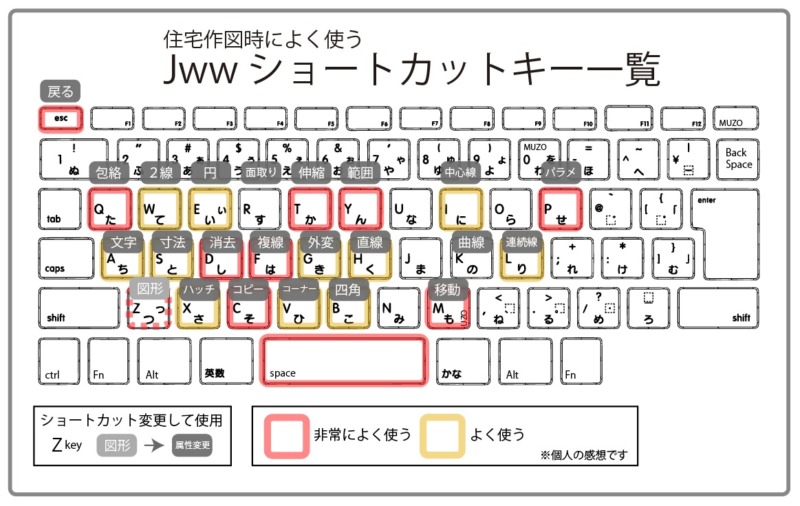
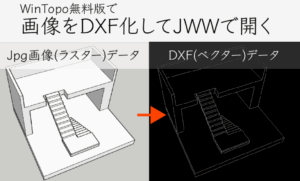







コメント
コメント一覧 (1件)
[…] https://halu-ie.com/jww-cad-short-cut/ […]